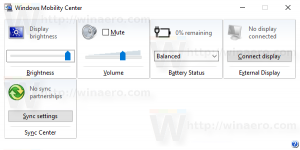Ενεργοποιήστε τις ενημερώσεις προστασίας από ιούς του Microsoft Defender μέσω μετρημένων συνδέσεων
Πώς να ενεργοποιήσετε ή να απενεργοποιήσετε τις ενημερώσεις προστασίας από ιούς του Microsoft Defender μέσω συνδέσεων με μετρήσεις
Το Microsoft Defender (πρώην Windows Defender) Antivirus χρησιμοποιεί ορισμούς ευφυΐας ασφαλείας για τον εντοπισμό απειλών. Τα Windows 10 κατεβάζουν αυτόματα την πιο πρόσφατη ευφυΐα που είναι διαθέσιμη μέσω του Windows Update. Όταν βρίσκεται σε μια μετρημένη σύνδεση, το Defender δεν ελέγχει για ενημερώσεις υπογραφής για να εξοικονομήσει το εύρος ζώνης σας. Δείτε πώς μπορείτε να αλλάξετε αυτήν τη συμπεριφορά.
Διαφήμιση
Όταν μια σύνδεση έχει οριστεί ως μετρημένη, αποτρέπει τις περισσότερες ενημερώσεις από τη λήψη και την εγκατάσταση. Είναι προφανές ότι η συσκευή μπορεί να γίνει ευάλωτη σε κακόβουλο λογισμικό με την πάροδο του χρόνου. Επίσης, το λειτουργικό σύστημα δεν θα λάβει βελτιώσεις απόδοσης και δυνατοτήτων.
Το Windows Defender είναι η προεπιλεγμένη εφαρμογή προστασίας από ιούς που αποστέλλεται με τα Windows 10. Προηγούμενες εκδόσεις των Windows όπως τα Windows 8.1, Windows 8, Windows 7 και Vista το είχαν επίσης, αλλά ήταν λιγότερο αποτελεσματικό στο παρελθόν, καθώς σάρωνε μόνο λογισμικό υποκλοπής spyware και adware. Στα Windows 8 και στα Windows 10, το Defender βασίζεται στην εφαρμογή Microsoft Security Essentials, η οποία προσφέρει καλύτερη προστασία προσθέτοντας πλήρη προστασία έναντι όλων των ειδών κακόβουλου λογισμικού. Η Microsoft μετονομάζει την εφαρμογή Microsoft Defender.

Η πρόσφατη έκδοση των Windows 10 συνοδεύεται από μια νέα εφαρμογή που ονομάζεται Ασφάλεια των Windows. Η εφαρμογή, παλαιότερα γνωστή ως "Windows Defender Dashboard" και "Windows Defender Security Center", έχει δημιουργηθεί για να βοηθήσει τον χρήστη να ελέγξει τις ρυθμίσεις ασφαλείας και απορρήτου του με σαφήνεια και χρήσιμος τρόπος. Περιλαμβάνει όλες τις ρυθμίσεις που σχετίζονται με το Windows Defender. Η εφαρμογή Κέντρο ασφαλείας εξετάζεται στην ανάρτηση Windows Defender Security Center στο Windows 10 Creators Update.
Ενημερώσεις υπογραφής Defender
Η Microsoft ενημερώνει συνεχώς την ευφυΐα ασφαλείας σε προϊόντα προστασίας από κακόβουλο λογισμικό για να καλύπτει τις πιο πρόσφατες απειλές και να τροποποιεί συνεχώς λογική ανίχνευσης, ενισχύοντας την ικανότητα του Windows Defender Antivirus και άλλων λύσεων προστασίας από κακόβουλο λογισμικό της Microsoft να αναγνωρίζουν με ακρίβεια απειλές. Αυτή η ευφυΐα ασφαλείας λειτουργεί άμεσα με προστασία που βασίζεται σε σύννεφο για να παρέχει γρήγορη και ισχυρή προστασία επόμενης γενιάς, ενισχυμένη με AI.
Οι ενημερώσεις υπογραφής Defender συνδέονται με την ενσωματωμένη δυνατότητα Windows Update. Όταν το έχεις άτομα με ειδικές ανάγκες, σε παύση με Focus Assist, ή βρίσκεστε σε ένα μετρημένη σύνδεση, το Microsoft Defender δεν θα λαμβάνει επίσης ενημερώσεις υπογραφής. Σε αυτή την περίπτωση, μπορείτε χρησιμοποιήστε έναν αριθμό μεθόδων για να ενημερώσετε μη αυτόματα τις υπογραφές Defender:
- Μη αυτόματη ενημέρωση ορισμών για το Windows Defender στα Windows 10
- Προγραμματίστε ενημερώσεις υπογραφής Defender στα Windows 10
Ωστόσο, ξεκινώντας από τα Windows 10 κατασκευή 20175, η Microsoft εφάρμοσε μια νέα πολιτική ομάδας που επιτρέπει την ενεργοποίηση ενημερώσεων για το Microsoft Defender χωρίς πρόσθετες εισβολές. Να πώς.
Για να ενεργοποιήσετε τις ενημερώσεις προστασίας από ιούς του Microsoft Defender μέσω μετρημένων συνδέσεων,
- Ανοίξτε το PowerShell ως διαχειριστής. Συμβουλή: Μπορείτε προσθέστε το μενού περιβάλλοντος "Open PowerShell As Administrator"..
- Πληκτρολογήστε ή αντιγράψτε-επικολλήστε την ακόλουθη εντολή:
Set-MpPreference -MeteredConnectionUpdates 1.
- Η δυνατότητα είναι πλέον ενεργοποιημένη. Για να απενεργοποιήσετε τις ενημερώσεις υπογραφής Defender μέσω μετρημένων συνδέσεων (επαναφορά προεπιλογών), χρησιμοποιήστε την εντολή
Set-MpPreference -MeteredConnectionUpdates 0.
- Τώρα μπορείτε να κλείσετε την κονσόλα PowerShell.
Τελείωσες!
Ενεργοποιήστε ή απενεργοποιήστε τις ενημερώσεις προστασίας από ιούς του Microsoft Defender μέσω μετρημένων συνδέσεων στην πολιτική ομάδας
- Ανοίξτε το πρόγραμμα επεξεργασίας πολιτικής τοπικής ομάδας εφαρμογή ή εκκινήστε την για όλοι οι χρήστες εκτός από τον διαχειριστή, ή για συγκεκριμένο χρήστη.
- Πλοηγηθείτε στο Computer Configuration\Administrative Templates\Windows Components\Microsoft Defender Antivirus\Security Intelligence Updates το αριστερό.

- Στα δεξιά, βρείτε τη ρύθμιση πολιτικής Επιτρέπει στο Microsoft Defender να ενημερώνει και να επικοινωνεί μέσω μιας μετρημένης σύνδεσης.
- Κάντε διπλό κλικ σε αυτό και ορίστε την πολιτική σε Ενεργοποιήθηκε.

- Ρύθμιση της πολιτικής σε άτομα με ειδικές ανάγκες ή Δεν έχει ρυθμιστεί θα απενεργοποιήσει τις ενημερώσεις του Defender Antivirus μέσω μετρημένων συνδέσεων.
Τέλος, μπορείτε να εφαρμόσετε μια προσαρμογή μητρώου. Η εφαρμογή Local Group Policy Editor είναι διαθέσιμη μόνο στα Windows 10 Pro, Enterprise ή Education εκδόσεις, επομένως η μέθοδος προσαρμογής του μητρώου είναι αυτό που μπορούν να χρησιμοποιήσουν οι χρήστες των Windows 10 Home.
Ενεργοποιήστε τις ενημερώσεις προστασίας από ιούς του Microsoft Defender μέσω μετρημένων συνδέσεων με το Registry Tweak
- Ανοιξε Επεξεργαστής Μητρώου.
- Μεταβείτε στο ακόλουθο κλειδί μητρώου:
HKEY_LOCAL_MACHINE\SOFTWARE\Policies\Microsoft\Windows Defender\Signature Updates. Βλέπω πώς να μεταβείτε στο επιθυμητό κλειδί μητρώου με ένα κλικ. - Εάν δεν έχετε τέτοιο κλειδί, τότε απλώς δημιουργήστε το.
- Εδώ, δημιουργήστε μια νέα τιμή DWORD 32-bit
MeteredConnectionUpdates. Σημείωση: Ακόμα κι αν είσαι τρέχει Windows 64-bit, πρέπει ακόμα να χρησιμοποιήσετε ένα DWORD 32-bit ως τύπο τιμής. - Ορίστε τα δεδομένα τιμής του σε 1 για να ενεργοποιήσετε τις ενημερώσεις προστασίας από ιούς του Microsoft Defender μέσω συνδέσεων μέτρησης.

- Επανεκκινήστε τα Windows 10 για να εφαρμόσετε την αλλαγή.
Τελείωσες. Σειρά MeteredConnectionUpdates σε 0 ή διαγράψτε αυτήν την τιμή για να επαναφέρετε τις προεπιλογές (απενεργοποιήστε τις ενημερώσεις προστασίας από ιούς του Microsoft Defender μέσω συνδέσεων μέτρησης).
Για να εξοικονομήσετε χρόνο, μπορείτε να κάνετε λήψη των παρακάτω έτοιμα προς χρήση αρχεία μητρώου. Το tweak αναίρεσης περιλαμβάνεται:
Λήψη Αρχείων Μητρώου
Συμβουλή: Εάν δεν βρίσκετε καμία χρήση της Ασφάλειας των Windows και θέλετε να απαλλαγείτε από αυτήν, μπορεί να σας φανούν χρήσιμα τα ακόλουθα άρθρα:
- Απόκρυψη του εικονιδίου του δίσκου ασφαλείας των Windows στα Windows 10
- Πώς να απενεργοποιήσετε το Windows Defender Security Center
Τέλος, μπορεί να θέλετε απενεργοποιήστε την εφαρμογή προστασίας από ιούς του Microsoft Defender.
Σχετικά Άρθρα:
- Ενεργοποιήστε τη σάρωση αρχείων δικτύου με το Windows Defender στα Windows 10
- Αλλάξτε τον τύπο προγραμματισμένης σάρωσης του Windows Defender
- Αλλαγή χρήσης CPU του Windows Defender Max για σάρωση
- Ενεργοποιήστε ή απενεργοποιήστε την προστασία από παραβίαση στα Windows 10
- Windows 10: Προβολή παρόχων ασφαλείας στο Windows Security
- Ενεργοποίηση ύποπτων συμπεριφορών μπλοκ ασφαλείας των Windows στα Windows 10
- Προβολή ιστορικού προστασίας του Windows Defender στα Windows 10
- Ενεργοποιήστε το Windows Defender Sandbox στα Windows 10
- Προγραμματίστε τη σάρωση στο Windows Defender στα Windows 10
- Πώς να ενεργοποιήσετε το Windows Defender Application Guard στα Windows 10
- Πώς να προσθέσετε εξαιρέσεις για το Windows Defender στα Windows 10
Επίσης, ρίξτε μια ματιά σε αυτές τις αναρτήσεις:
- Πώς να δείτε τις εφαρμοσμένες πολιτικές ομάδας στα Windows 10
- Όλοι οι τρόποι για να ανοίξετε το Local Group Policy Editor στα Windows 10
- Εφαρμογή πολιτικής ομάδας σε όλους τους χρήστες εκτός από τον διαχειριστή στα Windows 10
- Εφαρμογή πολιτικής ομάδας σε έναν συγκεκριμένο χρήστη στα Windows 10
- Επαναφέρετε όλες τις ρυθμίσεις πολιτικής τοπικής ομάδας ταυτόχρονα στα Windows 10
- Ενεργοποιήστε το Gpedit.msc (Group Policy) στα Windows 10 Home